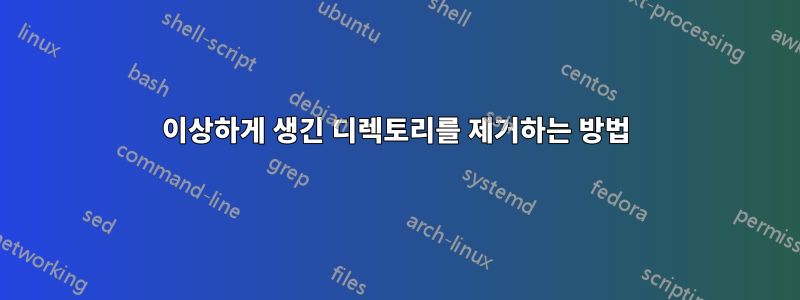
내 홈 디렉토리에 디렉토리가 있지만 어떤 방법으로도 제거할 수 없습니다.
rm -rf JsZ-r6K.50/을 사용하면 konsole이 충돌합니다. sudo rm도 써봤는데 똑같네요.
drwxr-xr-x 3 volkan volkan 4096 Nov 5 03:19 .installjammerinfo/
drwxrwxr-x 4 volkan volkan 4096 Aug 6 15:28 .java/
drwxr-xr-x 2 volkan volkan 86122496 Nov 8 22:25 JsZ-r6K.50/
drwx------ 5 volkan volkan 4096 Nov 8 02:58 .kde/
이 디렉터리를 어떻게 제거할 수 있나요?
편집하다:
volkan@ubuntu:~$ lsattr -d JsZ*
----------I--e-- JsZ-r6K.50
OmP에 대한 편집:
파일을 /var/tmp/newname으로 옮겼지만 거기에서도 제거할 수 없습니다. 다음 명령도 실패하여 콘솔이 정지되었습니다.
명령 만이 lsof다음을 제공했습니다.
COMMAND PID USER FD TYPE DEVICE SIZE/OFF NODE NAME
bash 3935 volkan cwd DIR 8,6 86122496 914129 new
rm 4177 volkan 3r DIR 8,6 86122496 914129 new
rm 4177 volkan 4r DIR 8,6 86122496 914129 new
답변1
경고, 아래 내용은 매우 위험하므로 이전에 데이터를 백업하십시오.
해당 폴더에서 실행되는 스크립트가 있을 수 있습니다... (lsof는 bash 명령을 표시합니다)
해당 폴더 외부에 있어야 하며 관리 권한(sudo 또는 root)이 있어야 합니다.
해당 폴더에 액세스하는 가능한 모든 프로세스를 종료합니다.
kill -9 `lsof -t /MyFolder`
그런 다음 제거할 수 있습니다.
rm -rf /MyFolder
MyFolder는 제거하려는 폴더입니다.
작동하지 않으면 mount 명령이 무엇을 출력하는지 보여주세요.
친애하는.
답변2
정말 이상합니다. 항목이 손상된 것 같습니다(링크 수가 매우 의심스럽습니다). 내가 할 일은첫째, 백업그런 다음 다음 재부팅 시 강제로 디스크 검사를 시도합니다.
디스크 손상이 의심되는 경우 파티션에 있는 모든 데이터를 백업하는 것이 매우 중요합니다.
다음 재부팅을 위해 파일 시스템 검사를 강제하려면 먼저 장치를 식별하십시오. 디렉토리에서 df .다음과 같이 말할 것입니다.
(0)samsung-romano:~% df .
Filesystem 1K-blocks Used Available Use% Mounted on
/dev/sda6 503315720 140840260 336901780 30% /home
따라서 장치는 /dev/sda6입니다. 이제 다음 재부팅 시 강제로 확인하십시오. 이를 수행하는 방법은 다양합니다. 제가 일반적으로 사용하는 방법은 다음과 같이 장치에 높은 마운트 수를 강제하는 것입니다.
sudo tune2fs -c 100 /dev/sda6
sudo tune2fs -C 100 /dev/sda6
첫 번째는 100번 마운트할 때마다 장치의 파일 시스템을 확인하라는 것이고, 두 번째는 마운트 횟수를 100으로 설정하여 다음 부팅 시 이를 확인하도록 하는 것입니다.
가장 가능성이 높은 것은 검사에서 이를 감지하여 제거하거나 lost+found파일 시스템의 루트에 있는 디렉터리로 이동한다는 것입니다(제 경우에는 /home/lost+found/). 거기에서 일반적으로 제거가 가능합니다.
답변3
다른 위치로 옮겨보는 것이 좋습니다.
mv /path/to/filename /var/tmp/newname
이것이 작동하면 모든 작업이 완료된 것으로 생각되며 거기에서 제거할 수 있습니다.
또한
file /path/to/filename
이것은 그것이 어떤 종류의 파일인지 알려줄 것입니다. 아무것도 작동하지 않으면. 노력하다
cp /dev/null /path/to/filename
rm /path/to/filename
이렇게 하면 파일이 0바이트로 만들어지고 쉽게 제거할 수 있습니다.
이 파일을 제거하면 터미널이 충돌하는 이유를 확인하십시오.
lsof /path/to/filename
그러면 이 파일을 사용하는 시스템의 모든 프로세스가 나열됩니다. 해당 프로세스를 중지하고 파일을 제거한 다음 다시 삭제해 보세요.


